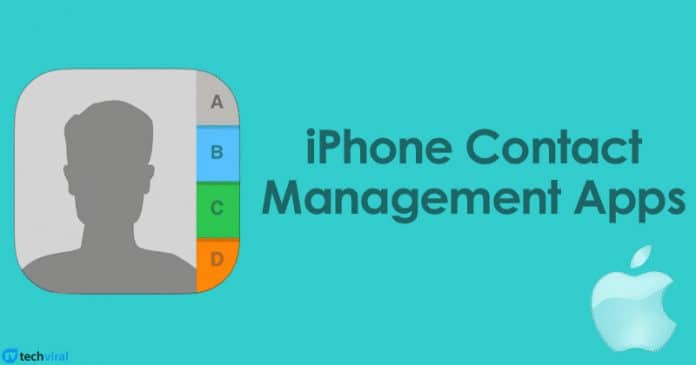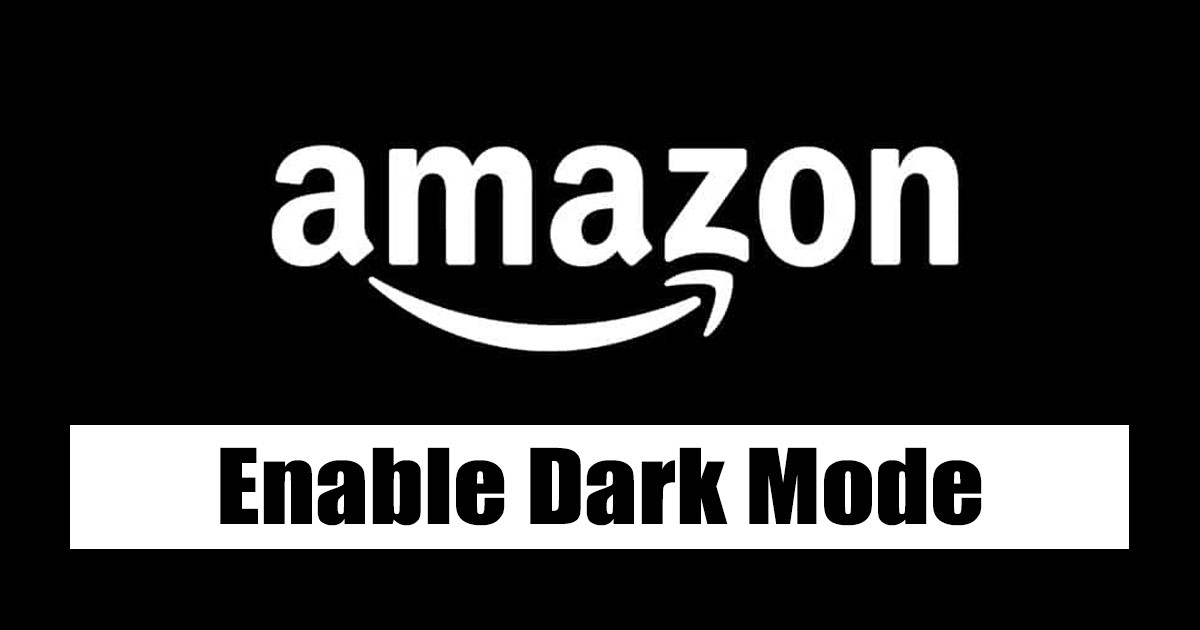
Számos e-kereskedelmi webhelyünk van; az összes közül az Amazon volt a legnépszerűbb. Az évek során az Amazon sokak számára nagyszerű vásárlási platformként szolgált.
Manapság sok felhasználó az Amazonra támaszkodik háztartási igényeinek kielégítésére. Ez egy olyan webhely, ahol megvásárolhat egy terméket, vagy eladhatja a sajátját.
Ha Ön az Amazon rendszeres felhasználója, akkor tudhatja, hogy nincs sötét mód. A sötét módot még nem vezeti be az Amazon, és sem a webes verzióban, sem a mobilalkalmazásban nem érhető el.
Mivel egyre többen alkalmazkodnak a Sötét módhoz, ez fontosabbá vált, mint valaha. A Sötét mód csökkenti a szem megerőltetését, javítja az olvashatóságot és kíméli az akkumulátor élettartamát. Kevés felhasználó részesíti előnyben a Sötét módot rendszereiben és alkalmazásaiban.
Engedélyezze a sötét módot az Amazon alkalmazásban és webhelyen
Mivel nincs hivatalos mód a sötét mód engedélyezésére az Amazon alkalmazásban és webhelyen, a funkció eléréséhez más megoldásokra kell hagyatkoznia. Így engedélyezheti az Amazon sötét módot.
1) Engedélyezze az Amazon sötét módot a Chrome böngészőben
Ha az Amazon webes verzióját használja asztali számítógépén, kövesse ezeket a lépéseket. Így engedélyezheti az Amazon sötét módot a Chrome böngészőben.
1. Először nyissa meg a Chrome böngészőt, és telepítse a Dark Reader bővítmény. A bővítmény elérhető a Chrome webáruházban.
.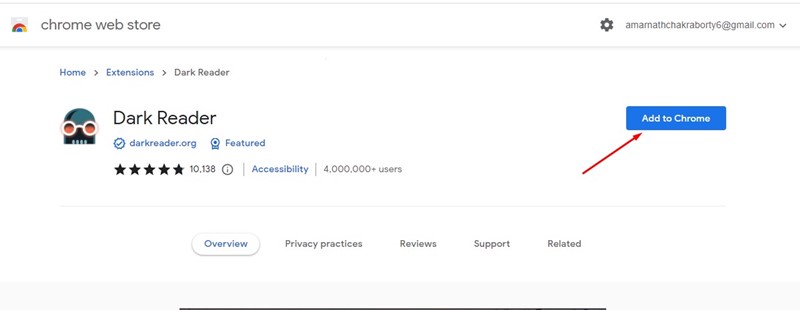
2. A telepítés után az összes megnyitott lap megjelenik a Dark Readerben.
3. A telepítés után kattintson a Dark Reader bővítmény ikonjára, és kapcsolja ki. A szűrőn válassza a „Sötét” lehetőséget.
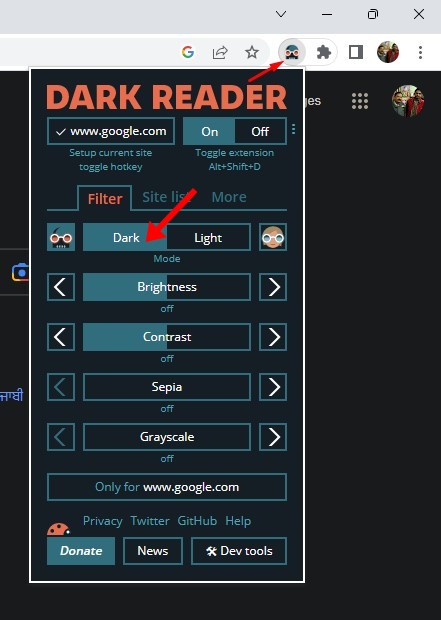
4. A módosítások elvégzése után keresse fel az Amazon.com webhelyet. Megtalálja a sötét felületet.
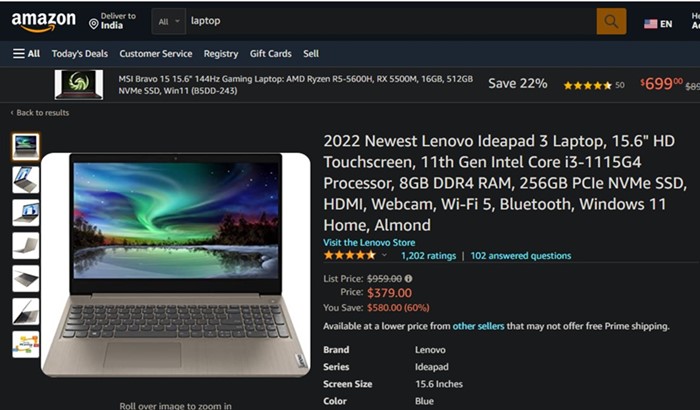
Ez az! A Dark Reader Chrome-bővítmény segítségével engedélyezheti a Sötét módot az Amazonon.
A Google Chrome-ban még a sötét mód ütemezésére is lehetősége van. Tehát, ha inkább a sötét módot szeretné ütemezni, tekintse meg útmutatónkat – Hogyan ütemezheti a sötét módot a Google Chrome-ban
2) Engedélyezze az Amazon sötét módot a Firefox böngészőben
Kövesse ezeket a lépéseket, ha a Firefox böngészőt használja az Amazon böngészéséhez. Így engedélyezheti az Amazon sötét módot a Firefox böngészőben.
1. Először nyissa meg a Firefox webböngészőt a számítógépén.
2. Amikor megnyílik a böngésző, kattintson a Beállítások fogaskerék ikonra a jobb felső sarokban.
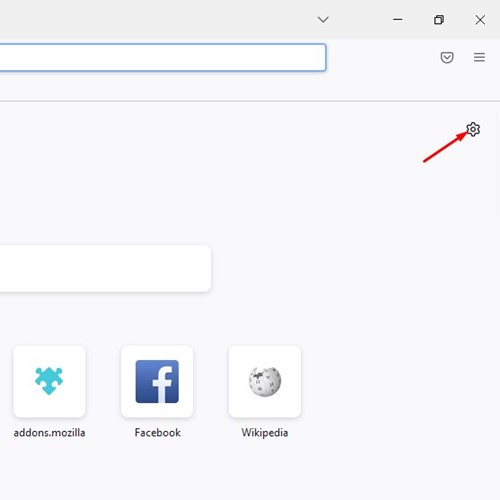
3. A következő menüben válassza a További beállítások kezelése lehetőséget.
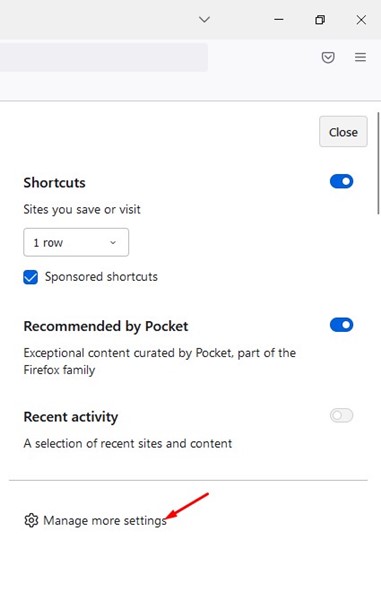
4. A Firefox beállításainál váltson a “Bővítmények és témák” elemre.
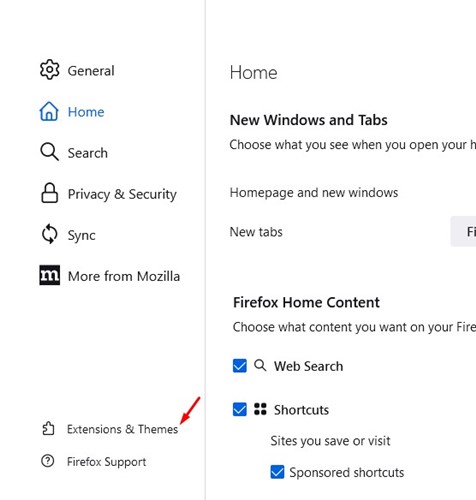
5. Most a Mentett témák alatt keresse meg a Sötét témát, és kattintson az Engedélyezés gombra.
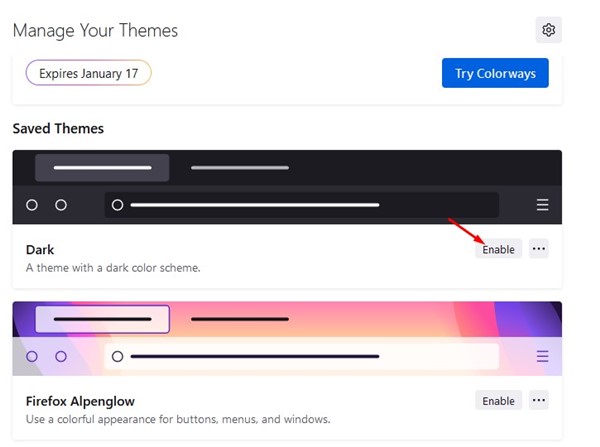
6. Ezzel engedélyezi a sötét témát a Firefox böngészőjében. Ha elkészült, meg kell nyitnia az Amazon.com webhelyet.
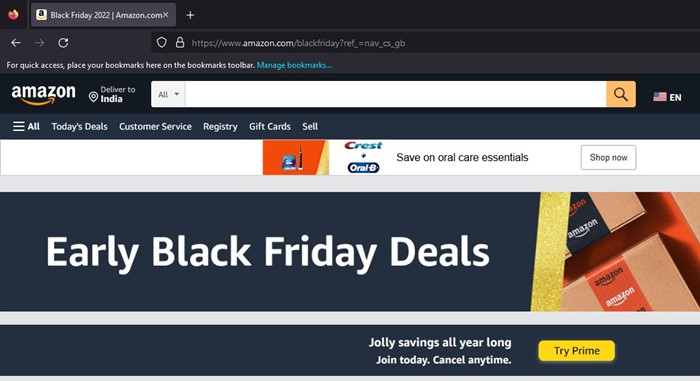
Ez az! Így engedélyezheti az Amazon Dark módot a Firefoxban kiegészítő nélkül.
3) Engedélyezze az Amazon sötét módot az Androidon
Nos, még ha bekapcsolja is az Android natív sötét módját, akkor is látni fogja a világos témát az Amazon alkalmazásban. Találtunk azonban egy megoldást, amely lehetővé teszi a sötét téma engedélyezését az Amazon alkalmazásban. Íme, mit kell tenned.
1. Nyissa meg az Android App fiókot, és érintse meg a Beállítások elemet.
2. A Beállítások oldalon görgessen le az aljára, és érintse meg az Eszköz névjegye elemet. Ezután az eszközről képernyőn érintse meg többször a Build számot.

3. Ez feloldja a fejlesztői lehetőségeket. Most nyissa meg a Fejlesztői beállításokat, és görgessen le a Hardveresen gyorsított renderinghez.
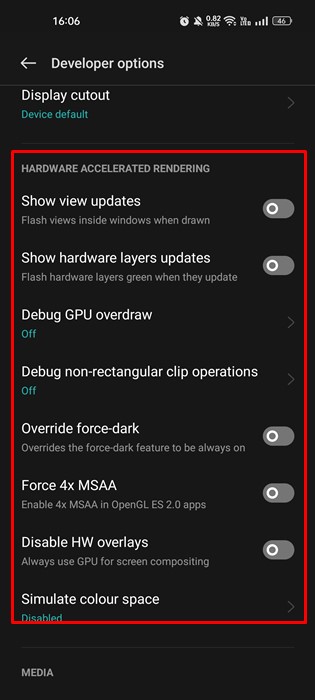
4. Most engedélyezze a “Kényszerített sötétítés felülbírálása” opciót.
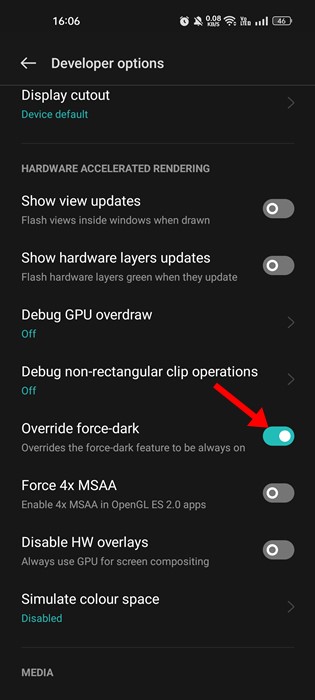
5. Most lépjen vissza az Android kezdőképernyőjére, és nyomja meg hosszan az Amazon alkalmazás ikonját. Most válassza az „Alkalmazásinformáció” lehetőséget.
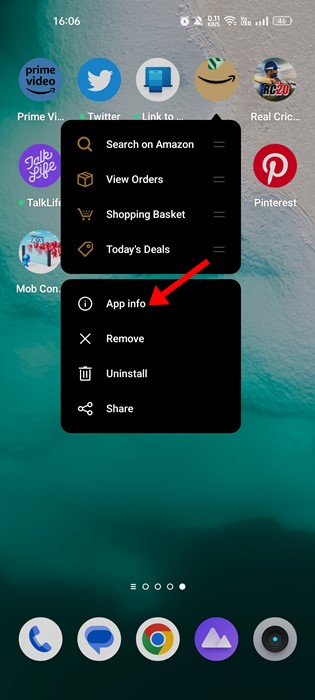
6. Az Alkalmazásinformációk képernyőn válassza a „Kényszerített leállítás” lehetőséget.
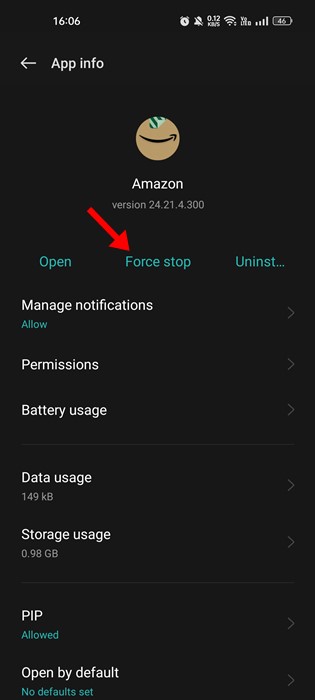
7. Ha végzett, nyissa meg újra az Amazon alkalmazást. Most látni fogja az Amazon alkalmazás sötét felületét.
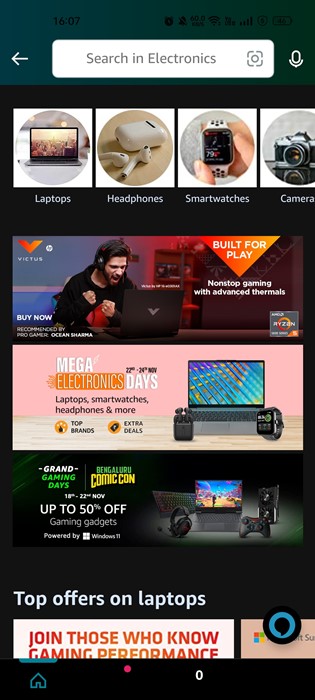
Ez az! Így engedélyezheti az Amazon Dark módot Android okostelefonján.
4) Engedélyezze az Amazon sötét témát az iPhone-on
iOS rendszeren a Fények kikapcsolása alkalmazást kell használnia az Amazon sötét mód engedélyezéséhez. Ez egy böngészőbővítmény a Safari webböngészőhöz, amely mindent elhalványít a háttérben.
Ezzel az alkalmazással engedélyezheti a sötét módot az Amazon webes verziójában. Az alkalmazás használatához kövesse az alább megosztott lépéseket.
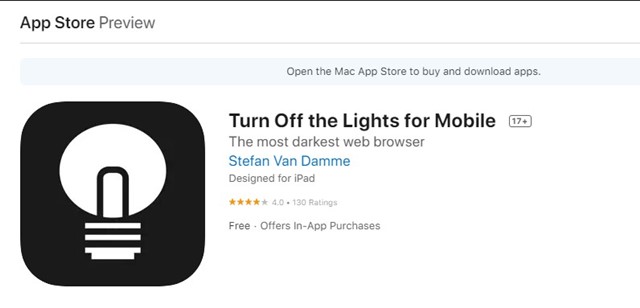
- Először is töltse le és telepítse a Kapcsolja le a villanyt alkalmazást iPhone-ján.
- A telepítés után indítsa el az alkalmazást, és válassza a Beállítások kezelése lehetőséget.
- Ezzel megnyílik a Safari webböngésző. Érintse meg a hamburger menüt, majd érintse meg az Éjszakai módot.
- Éjszakai módban jelölje be “Az éjszakai kapcsoló gomb megjelenítése a weboldal alatt” lehetőséget.
A módosítások elvégzése után nyissa meg az Amazon webhelyét. A weboldal alatt egy sötét mód kapcsolót talál.
Ez az! Így használhatja a Turn off the Lights alkalmazást az Amazon Dark mód engedélyezéséhez iPhone-ján.
Tehát ez az útmutató a Sötét mód engedélyezéséről szól az Amazon alkalmazásban és a webhelyen. Megosztottuk az összes lehetséges módszert a Sötét mód bekapcsolására népszerű vásárlási webhelyén. Ha további segítségre van szüksége a Sötét mód engedélyezéséhez az Amazonon, tudassa velünk az alábbi megjegyzésekben.